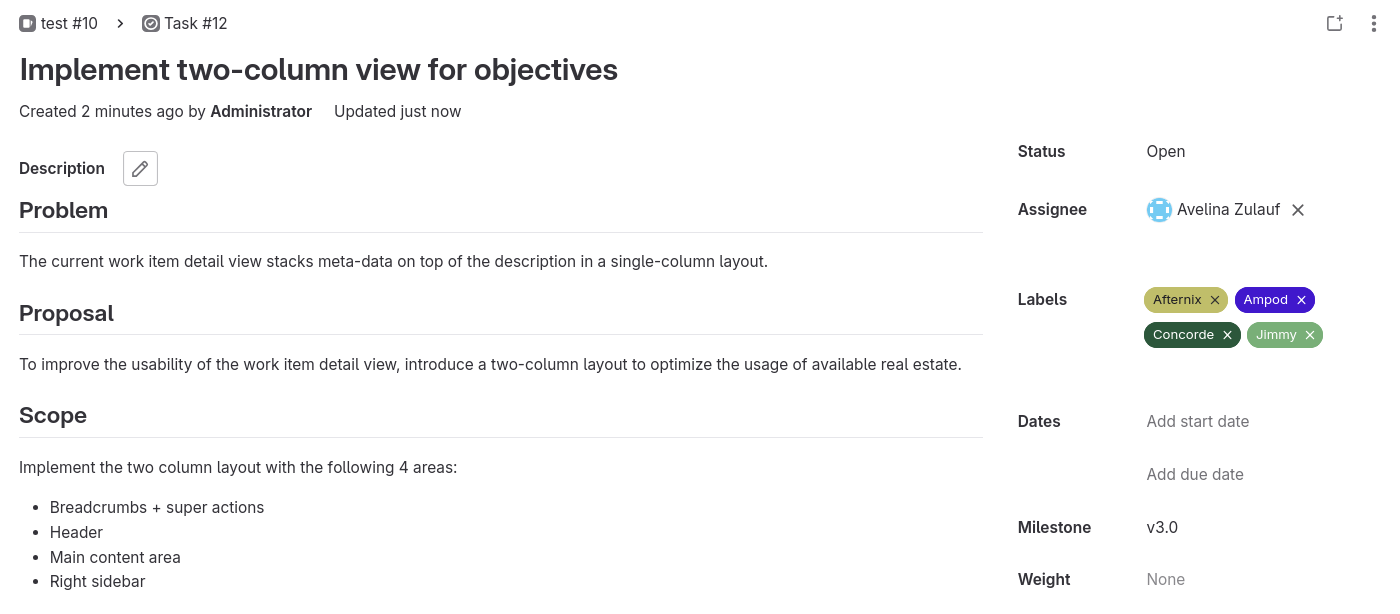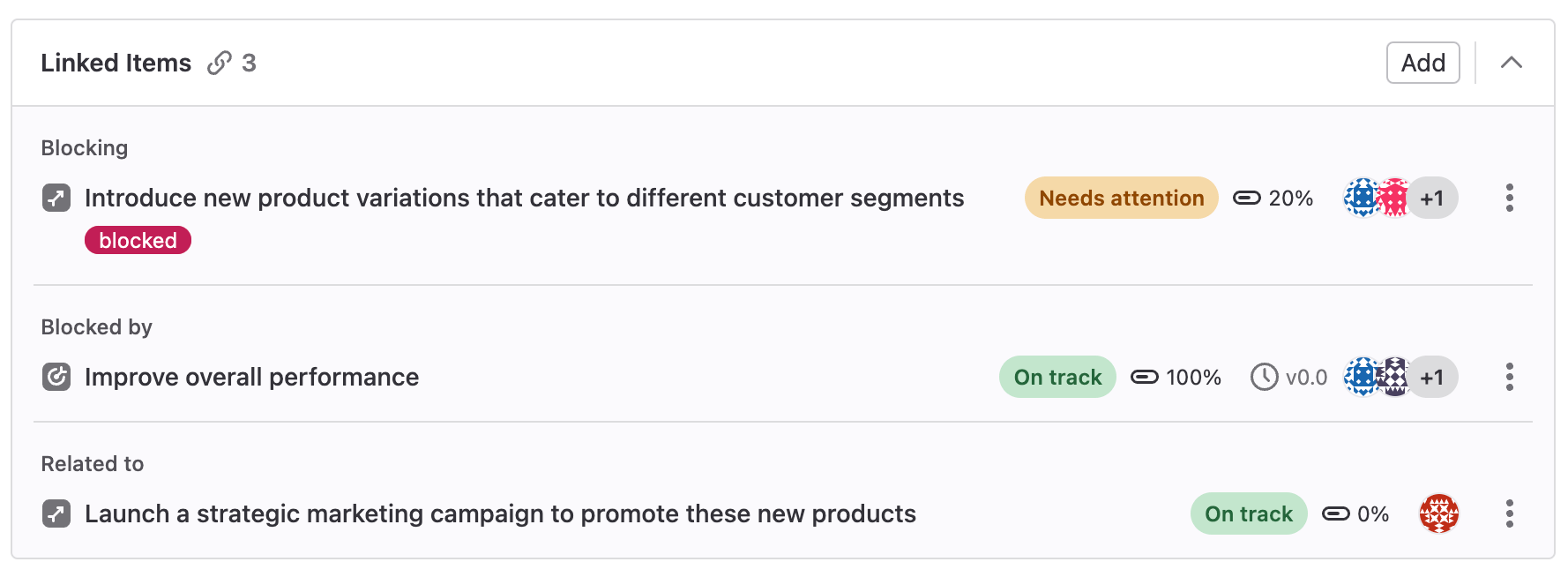- 查看任务
- 创建任务
- 添加现有任务到议题
- 编辑任务
- 将任务升级为议题
- 从议题中移除任务
- 删除任务
- 重新排序任务
- 分配用户到任务
- 为任务分配标签
- 设置开始日期和截止日期
- 添加任务到里程碑
- 设置任务权重
- 将任务添加到迭代
- 查看任务系统备注
- 评论和主题
- 复制任务引用
- 复制任务电子邮件地址
- 私密任务
- 两列布局
- 任务中的关联项
任务
- 引入于 14.5 版本,功能标志为
work_items。默认禁用。- 创建、编辑和删除任务功能引入于 15.0 版本。
- 在 SaaS 和私有化部署版上启用于 15.3 版本。
已知限制:
- 当前无法通过 REST API 访问任务。
work_items。在 SaaS 版上,此功能可用。使用任务来跟踪关闭议题所需的步骤。
在规划议题时,您需要一种方法来捕获和分解完成它所需的技术要求或步骤,有相关任务的议题可以更好地被定义,因此您可以提供更准确的议题权重和完成标准。
查看任务
在 任务 部分中,查看议题中的任务。
您还可以用 Type = task 过滤议题列表。
如果您从议题中选择任务,它将在对话框窗口中打开。 如果您选择要在新浏览器选项卡中打开的任务,或从议题列表中选择该任务,则该任务会以全页视图打开。
创建任务
先决条件:
- 您必须至少具有项目的报告者角色,或者项目必须是公开的。
要创建任务:
- 在议题描述的 任务 部分中,选择 添加。
- 选择 新建任务。
- 输入任务标题。
- 选择 创建任务。
从任务列表项创建
引入于 15.9 版本。
先决条件:
- 您必须至少具有该项目的报告者角色。
在带有任务列表项的议题描述中:
- 将鼠标悬停在任务列表项上并选择选项菜单 ()。
- 选择 转换为任务。
任务列表项将从议题描述中删除,并根据其内容在任务部件中创建了一个任务。 任何嵌套的任务列表项都会向上移动一个嵌套级别。
添加现有任务到议题
引入于 15.6 版本。
先决条件:
- 您必须至少具有该项目的访客角色,或者该项目必须是公开的。
添加任务:
- 在议题描述的 任务 部分,选择 添加。
- 选择 现有任务。
- 按标题搜索任务。
- 选择一个或多个任务添加到议题中。
- 选择 添加任务。
编辑任务
先决条件:
- 您必须至少具有项目的报告者角色。
要编辑任务:
- 在议题描述的 任务 部分中,选择您要编辑的任务。任务窗口打开。
- 可选。要编辑标题,请选择它并进行更改。
- 可选。要编辑说明,请选择编辑图标 (),进行更改,然后选择 保存。
- 选择关闭图标 ()。
使用富文本编辑器
- 在对话框视图中进行富文本编辑引入于极狐GitLab 15.6,功能标志为
work_items_mvc。默认禁用。- 以全页视图进行富文本编辑引入于极狐GitLab 15.7。
work_items_mvc 的功能标志。
在 JihuLab.com 上,此功能不可用。该功能尚未准备好用于生产使用。使用富文本编辑器编辑任务描述。
先决条件:
- 您必须至少具有该项目的报告者角色。
要编辑任务的描述:
- 在 任务 部分中,选择要编辑的任务的标题。任务窗口打开。
- 在 说明 旁边,选择编辑图标()。出现描述文本框。
- 在文本框上方,选择 富文本。
- 进行更改,然后选择 保存。
将任务升级为议题
引入于极狐GitLab 16.1。
先决条件:
- 您必须至少具有该项目的报告者角色。
要将任务升级为议题,请使用 /promote_to issue 快捷操作。
从议题中移除任务
先决条件:
- 您必须至少具有项目的报告者角色。
您可以从议题中移除任务。任务没有被删除,但两者不再关联。无法再次关联它们。
要从议题中移除任务:
- 在议题描述的 任务 部分中,在您要删除的任务旁边,选择选项菜单 ()。
- 选择 移除任务。
删除任务
先决条件:
- 您必须满足以下条件之一:
- 作为任务的作者并至少具有项目的访客角色。
- 具有项目的所有者角色。
要删除任务:
- 在议题描述的 任务 部分中,选择您要编辑的任务。
- 在任务窗口的选项菜单中(),选择 删除任务。
- 选择 确定。
重新排序任务
引入于极狐GitLab 16.0。
先决条件:
- 您必须至少具有该项目的报告者角色。
默认情况下,任务按创建日期排序。 如要重新排序,请进行拖动。
分配用户到任务
引入于极狐GitLab 15.4。
要显示任务的责任人,您可以为项目分配用户。
极狐GitLab 基础版上的用户可以为每个任务分配一个用户。 专业版和旗舰版上的用户可以将多个用户分配给单个任务。 另请参阅议题的多个指派人。
先决条件:
- 您必须至少具有该项目的报告者角色。
要更改任务的指派人:
- 在议题描述的 任务 部分中,选择要编辑的任务的标题。任务窗口打开。
- 在 指派人 旁边,选择 添加指派人。
- 从下拉列表中,选择要添加为指派人的用户。
- 选择下拉列表之外的任何区域。
为任务分配标签
引入于极狐GitLab 15.5。
先决条件:
- 您必须至少具有该项目的报告者角色。
要将标签添加到任务中:
- 在议题描述的 任务 部分中,选择要编辑的任务的标题。任务窗口打开。
- 在 标签 旁边,选择 添加标签。
- 从下拉列表中选择要添加的标签。
- 选择下拉列表之外的任何区域。
设置开始日期和截止日期
- 引入于极狐GitLab 15.4,功能标志为
work_items_mvc_2。默认禁用。- 在 JihuLab.com 和私有化部署版本上启用于极狐GitLab 15.5。
您可以为任务设置开始日期和截止日期。
先决条件:
- 您必须至少具有该项目的报告者角色。
您可以设置任务的开始日期和截止日期,以显示工作应该开始和结束的时间。
要设置截止日期:
- 在议题描述的 任务 部分中,选择要编辑的任务的标题。任务窗口打开。
- 如果任务在 截止日期 旁边已有截止日期,请选择。否则,选择 添加截止日期。
- 在日期选择器中,选择所需的截止日期。
要设置开始日期:
- 在议题描述的 任务 部分中,选择要编辑的任务的标题。任务窗口打开。
- 如果任务在 开始日期 旁边已有开始日期,请选择。否则,选择 添加开始日期。
-
在日期选择器中,选择所需的开始日期。
截止日期必须等于或晚于开始日期。 如果您选择的开始日期晚于截止日期,则截止日期将和开始日期为同一天。
添加任务到里程碑
- 引入于 15.5 版本,功能标志为
work_items_mvc_2。默认禁用。- 功能标记变更为
work_items_mvc于 15.7 版本。默认禁用。- 在 SaaS 和私有化部署版上启用于 15.7 版本。
您可以将任务添加到里程碑。 查看任务时可以看到里程碑标题。 如果您为已经属于里程碑的议题创建任务,则新任务会继承里程碑。
先决条件:
- 您必须至少具有该项目的报告者角色。
将任务添加到里程碑:
- 在议题描述中,在 任务 部分,选择您要编辑的任务的标题。任务窗口打开。
- 在 里程碑 旁边,选择 添加到里程碑。如果任务已经属于里程碑,下拉列表将显示当前里程碑。
- 从下拉列表中选择要与任务关联的里程碑。
设置任务权重
引入于 15.3 版本。
先决条件:
- 您必须至少具有项目的报告者角色。
您可以为每项任务设置权重,以显示它需要多少工作量。 此值仅在您查看任务时可见。
设置任务的议题权重:
- 在议题描述的 任务 部分中,选择您要编辑的任务的标题。任务窗口打开。
- 在 权重 旁边,输入一个正整数。
- 选择关闭图标 ()。
将任务添加到迭代
- 引入于 15.5 版本。
- 功能标记变更为
work_items_mvc于 15.7 版本。默认禁用。- 在 SaaS 和私有化部署版上启用于 15.7 版本。
work_items_mvc 的功能标志。
在 JihuLab.com 上,此功能可用。您可以将任务添加到迭代。 只有在查看任务时才能看到迭代标题和周期。
先决条件:
- 您必须至少具有项目的报告者角色。
要将任务添加到迭代:
- 在议题描述的 任务 部分中,选择您要编辑的任务的标题。任务窗口打开。
- 在 迭代 旁边,选择 添加到迭代。
- 从下拉列表中,选择要与任务关联的迭代。
查看任务系统备注
- 引入于 15.7 版本,功能标志为
work_items_mvc_2。默认禁用。- 功能标志变为
work_items_mvc于 15.8 版本。默认禁用。- 更改活动排序顺序功能引入于 15.8 版本。
- 过滤活动功能引入于 15.10 版本。
- 在 SaaS 和私有化部署版上启用于 15.10 版本。
您可以查看与该任务相关的所有系统备注。默认情况下,它们按 最早在前 排序。您始终可以将排序顺序更改为 最新在前,并且跨会话有效。 除了跨会话有效的默认 所有活动 之外,您还可以按 仅评论 和 仅历史记录 过滤活动。
评论和主题
您可以在任务中添加评论和回复主题。
复制任务引用
引入于极狐GitLab 16.1。
要引用极狐GitLab 中其他位置的任务,您可以使用其完整 URL 或简短引用,类似 namespace/project-name#123,其中 namespace 是群组或用户名。
要将任务引用复制到剪贴板:
- 在左侧边栏中,选择 搜索或转到 并找到您的项目。
- 选择 计划 > 议题,然后选择您的任务进行查看。
- 在右上角,选择垂直省略号 (),然后选择 复制引用。
您现在可以将引用粘贴到其他描述或评论中。
有关任务引用的更多信息,请参阅极狐GitLab Flavored Markdown。
复制任务电子邮件地址
引入于极狐GitLab 16.1。
您可以通过发送电子邮件在任务中创建评论。 向此地址发送电子邮件会创建包含电子邮件正文的评论。
有关通过发送电子邮件创建评论和必要配置的更多信息,请参阅通过发送电子邮件回复评论。
要复制任务的电子邮件地址:
- 在左侧边栏中,选择 搜索或转到 并找到您的项目。
- 选择 计划 > 议题,然后选择您的议题进行查看。
- 在右上角,选择垂直省略号 (),然后选择 复制任务电子邮件地址。
私密任务
引入于极狐GitLab 15.3。
私密任务是仅具有足够权限的项目成员可见的任务。 您可以使用私密任务来保护安全漏洞的私密性或防止意外泄露。
将任务设置为私密
默认情况下,任务是公开的。 您可以在创建或编辑任务时将其设为私密。
先决条件:
- 您必须至少具有该项目的报告者角色。
- 如果该任务有一个非私密的父议题,并且您希望将该议题设为私密,您必须首先将所有子任务设置为私密。 私密议题只能有私密子议题。
在新任务中
创建新任务时,文本区域正下方的复选框可用于将任务标记为私密。
选中该框并选择 创建任务。
在现有任务中
要更改现有任务的私密性:
- 打开任务。
- 在右上角,选择垂直省略号 ()。
- 选择 开启私密。
谁可以看私密任务
当任务被设置为私密时,只有至少具有项目报告者角色的用户才可以访问任务。
具有访客或最小访问权限的用户无法访问该任务,即使他们在任务被更改为私密之前积极参与此任务。
但是,具有访客角色的用户可以创建私密任务,但只能查看他们自己创建的任务。
如果具有访客角色的用户或非成员用户被分配给该任务,则他们可以查看该私密任务。 当具有访客角色的用户或非成员用户被取消分配私密任务后,他们将无法再查看该任务。
没有权限的用户在搜索时,私密任务不会展示在搜索结果中。
私密任务标识
私密任务在视觉上与常规任务在一些方面有所不同。 无论在何处列出任务,您都可以在标记为私密的任务旁边看到私密()图标。
如果您没有足够的权限,您将无法看到私密任务。
同样,在任务内部,您可以在面包屑旁边看到私密()图标。
从常规到私密和从私密到常规的每次更改,都由任务评论中的系统注释进行标识,例如:
- Jo Garcia 在五分钟前将任务标记为私密
- Jo Garcia 刚刚将任务标记为公开
两列布局
引入于极狐GitLab 16.2,功能标志为
work_items_mvc_2。默认禁用。
work_items_mvc_2 的功能标志。
在 JihuLab.com 上,此功能不可用。
此功能尚未准备好用于生产用途。启用后,任务使用两列布局,类似于议题。 描述和主题位于左侧,属性(例如标签或指派人)位于右侧。
任务中的关联项
引入于极狐GitLab 16.5,功能标志为
linked_work_items。默认禁用。
linked_work_items 的功能标志。
在 JihuLab.com 上,此功能不可用。
此功能尚未准备好用于生产用途。关联的项目是双向的,并显示在表情符号下方的部分中。您可以关联同一项目中的目标、关键结果或任务。
仅当用户可以看到这两个项目时,该关系才会显示在 UI 中。
添加关联项
先决条件:
- 您必须至少具有该项目的访客角色。
要将项目关联到任务:
- 在任务的 关联项 部分中,选择 添加。
- 选择两个项目之间的关系:
- 关联
- 阻塞
- 被阻塞
- 输入该项目的搜索文本。
- 添加所有要关联的项目后,选择搜索框下方的 添加。
添加完所有关联的项目后,您可以看到它们已分类,以便可以更加直观地理解它们之间的关系。
移除关联项
先决条件:
- 您必须至少具有该项目的访客角色。
在任务的 关联项 部分中,在每个项目旁边,选择垂直省略号 (),然后选择 删除。
由于双向关系,该关系不再出现在任一项目中。